编辑:秩名2021-01-03 12:26:05
电脑用得久了,运行速度就会变慢,这多是积累了许多系统垃圾导致的,Maintener作为一款好用的系统优化软件可以帮大家快速清理硬盘垃圾,具体的操作步骤如下。
Maintener清理垃圾文件方法
1、首先打开软件,我们在界面左上方找到“Junk Files”选项,该选项表示垃圾文件的意思,点击该选项,并在其下方根据自己的需要勾选需要扫描的的位置。

2、然后我们在界面底部找到“Scan”按钮,点击该按钮就可以开始扫描电脑系统中的垃圾文件了。

3、扫描结束后,界面上就会显示出电脑中存在的垃圾文件,如下图所示。

4、接下来在界面右下角找到“Remove files”按钮,我们点击该按钮就可以开始清理垃圾文件了。

5、垃圾文件清理完毕后,我们在界面上就会看到“Done”的提示字样,如下图所示,大家可以作为参考。

现在的软件虽然设计得越来越人性化,但也需要小伙伴们开动脑筋来努力掌握它们,IEFANs一直会陪伴在大家身边与你一同成长,没事就常来逛逛吧。

相信很多朋友都遇到过,随着我们电脑使用的时间越来越长,会出现电脑开机越来越慢,运行速度越来越迟缓的情况,这时候就是电脑在提醒你,该进行优化清理啦,市面上有很多款能帮助你进行优化的软件,到底该怎么选呢?来看看小编为你精挑细选的这几款系统优化软件吧!

53Mb
系统优化

44Mb
系统优化

49Mb
系统优化

38.73MB
系统优化

41.43MB
系统安全

43.92MB
系统优化

46.62MB
系统优化

42Mb
系统优化
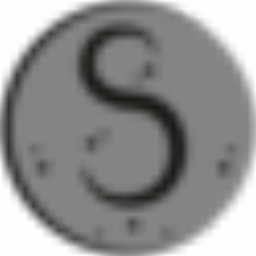
3.4MB
系统优化

56.27MB
系统优化

49Mb
系统优化

59Mb
系统优化

9.0MB
系统优化

53.35MB
系统优化

39.41MB
系统优化

245.89KB
磁盘工具

10MB
杀毒软件

44Mb
磁盘工具

260.79KB
文件管理

44Mb
系统优化

59.45MB
系统优化

43.74MB
系统优化
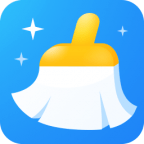
39Mb
系统优化

56.18MB
系统优化